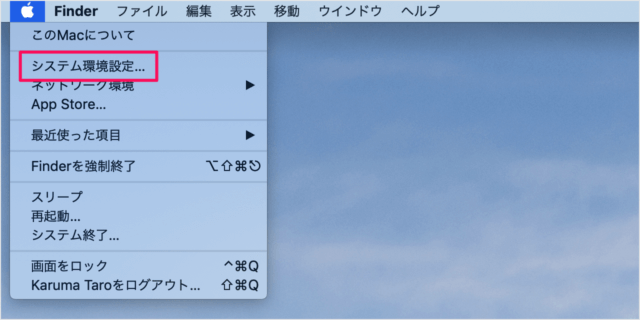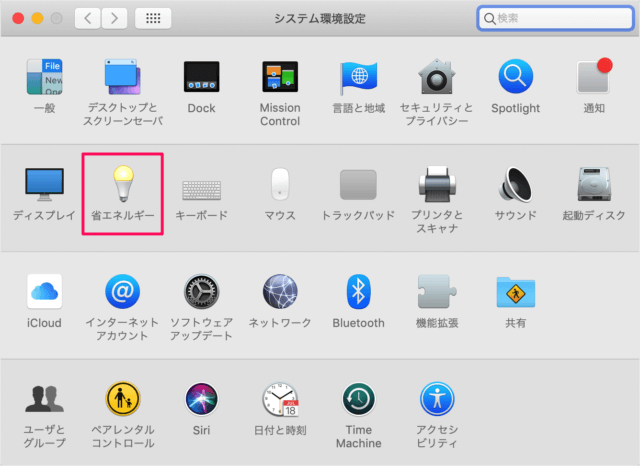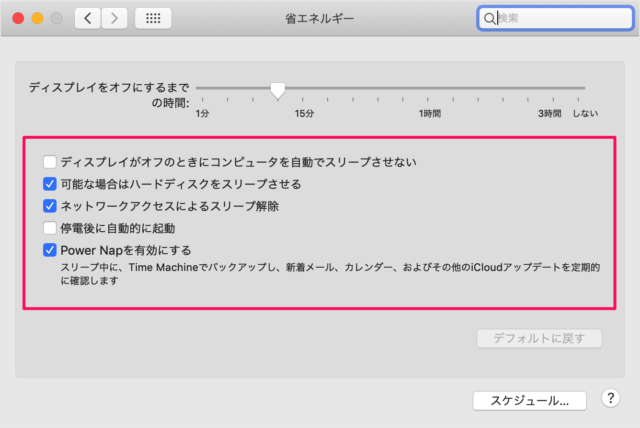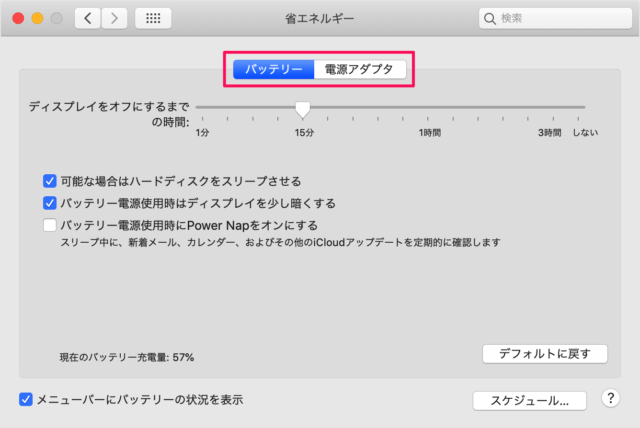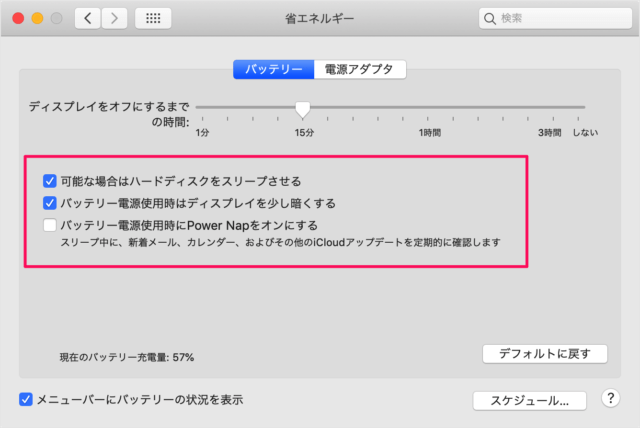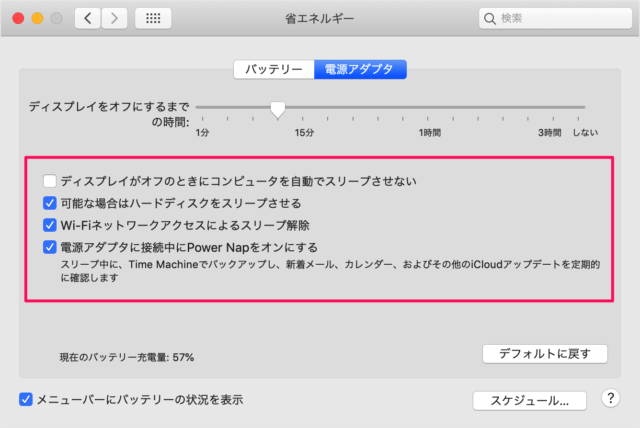コンピュータとディスプレイのスリープ時間を適切に設定すると消費電力を軽減することができます。特にMacBookを外出中に利用する方はバッテリーの使用を抑えるようにに設定しておきましょう。
macOS - 省エネルギーの設定
それでは実際に設定方法をみていきます。 アップルメニューの「システム環境設定」をクリックします。 システム環境設定です。 「省エネルギー」アイコンをクリックしましょう。 デスクトップ(iMac)とノートブック(MacBook)で、設定項目が異なるので、ひとつずつみていきましょう。
iMac
ディスプレイがオフのときにコンピュータを自動でスリープさせない 可能な場合はハードディスクをスリープさせる ネットワークアクセスによるスリープ解除 停電後に自動的に起動 Power Nap を有効にするスリープ中に、Time Machine でバックアップし、新着メール、およびその他のiCloudアップデートを定期的に確認します
MacBook
MacBookでは「バッテリー」と「電源アダプタ」の2つの設定があります。 バッテリー使用時の省エネルギーの設定です。
可能な場合はハードディスクをスリープさせる バッテリー電源使用時はディスプレイを少し暗くする バッテリー電源使用時に Power Nap をオンにするスリープ中に、新着メール、およびその他のiCloudアップデートを定期的に確認します
電源アダプタ接続の省エネルギーの設定です。
ディスプレイがオフのときにコンピュータを自動でスリープさせない 可能な場合はハードディスクをスリープさせる Wi-Fi ネットワークアクセスによるスリープ解除 電源アダプタに接続中に Power Nap をオンにするスリープ中に、Time Machine でバックアップし、新着メール、およびその他のiCloudアップデートを定期的に確認します
macOS の使い方や設定はこちらをご覧ください。
Mac の使い方と設定